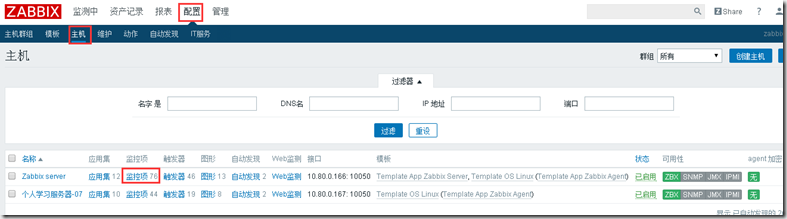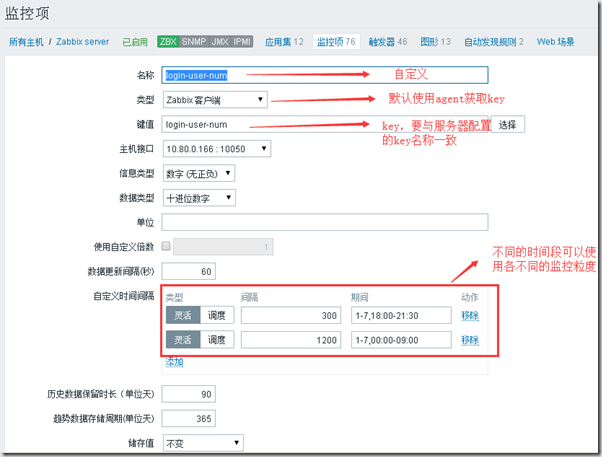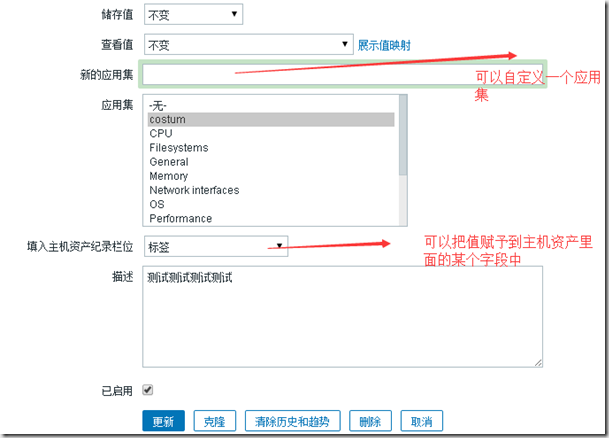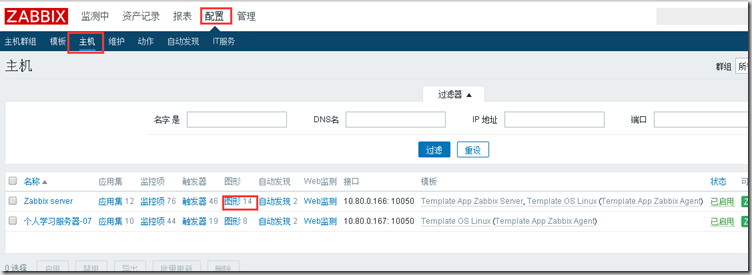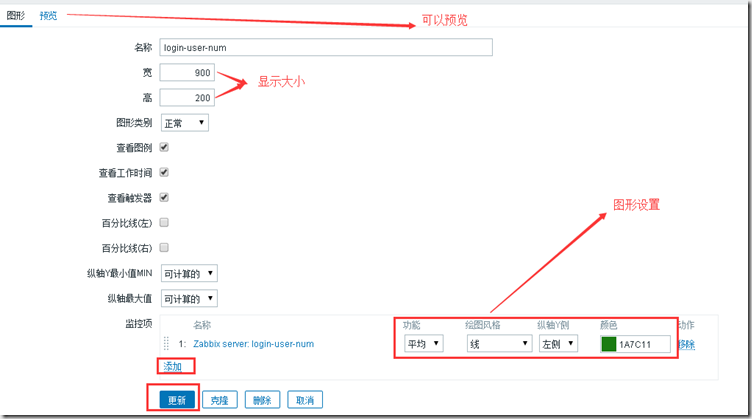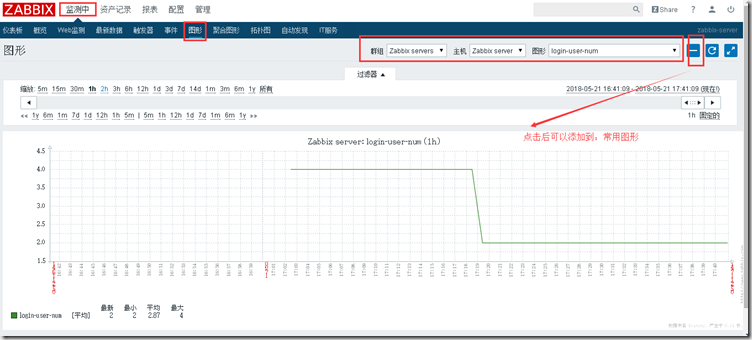三个步骤:
1,修改配置文件
vim /etc/zabbix/zabbix_agentd.conf
语法:UserParameter=key,命令/脚本 --命令/脚本返回值要小于512kb
举例:获取登录的用户数
UserParameter=login-user-num,uptime |grep -ioE "[0-9]+ USERS" |awk '{print $1}'
2,重启zabbix-agent服务
[root@study06 ttf-arphic-uming-0.0.20050501]# service zabbix-agent restart Shutting down Zabbix agent: [确定] Starting Zabbix agent: [确定]
3,zabbix-server添加监控项
在server端测试是否能够获取到agent新添加的key
在server端安装zabbix-get工具
[root@study06 zabbix]# yum install zabbix-get-3.0.17-1.el6.x86_64.rpm
测试命令:
[root@study06 zabbix]# zabbix_get --help
General options:
-s --host host-name-or-IP 指定主机名或者IP地址
-p --port port-number 指定agent的端口
-I --source-address IP-address 指定源地址
-k --key item-key 指定监控的item
-h –help 查看帮助信息
-V –version 查看版本信息
[root@study06 zabbix]# zabbix_get -s 10.80.0.166 -k login-user-num 2 [root@study06 zabbix]# uptime 16:48:05 up 86 days, 5:35, 2 users, load average: 0.38, 0.38, 0.33
进入配置-主机-选择目的主机的监控项:
点击右上角【创建监控项】,列举一些主要配置:
4,自定义图形
点击【配置】-【主机】-【图形】
点击右上角创建图形
查看图形,点击【监测中】-【图形】-选择“群组”,“主机”,“图形”: